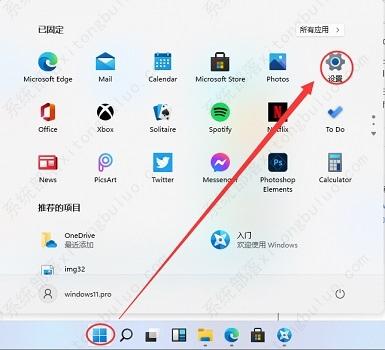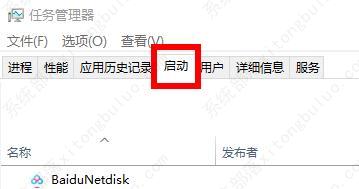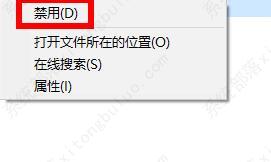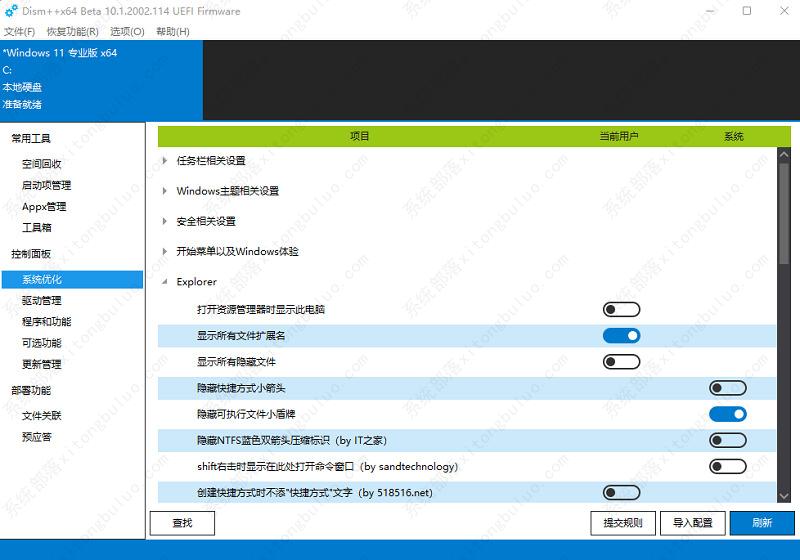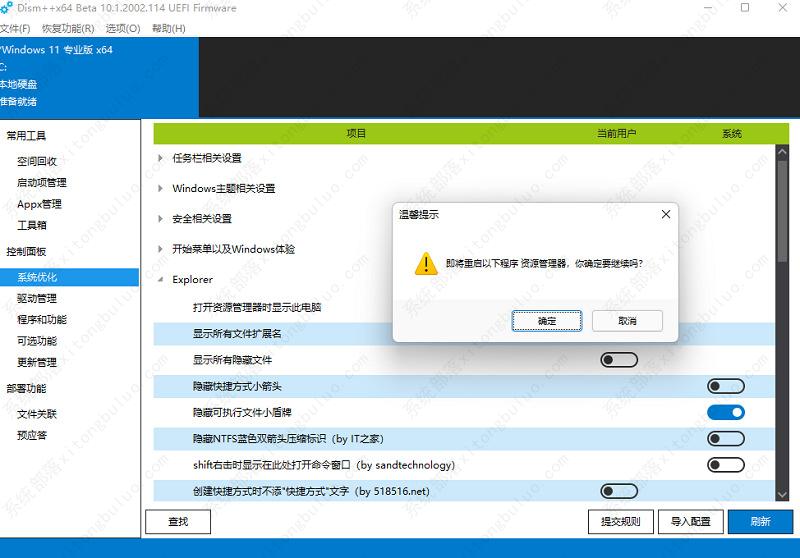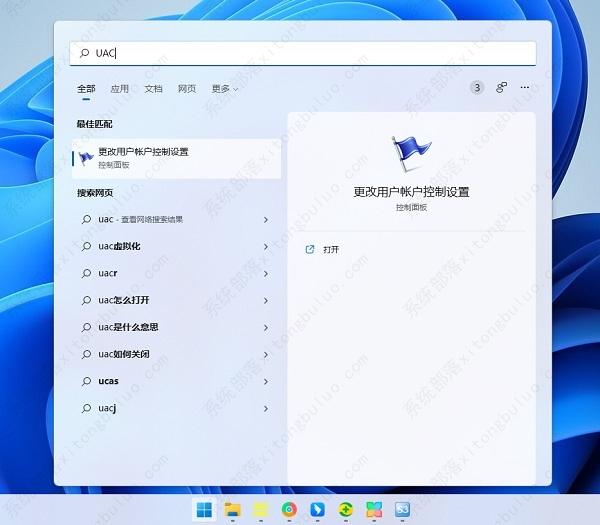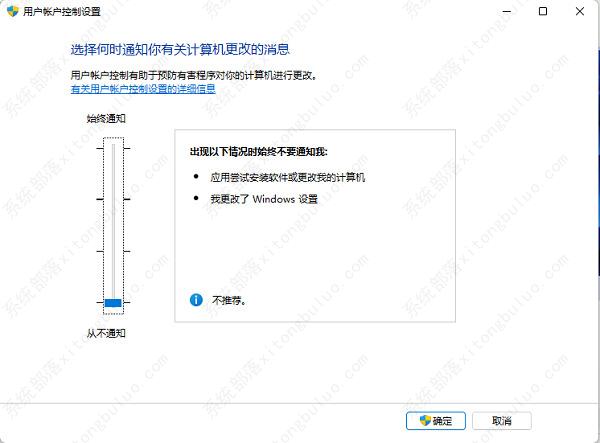win11 22h2图标的盾牌怎么取消以及如何取消询问?
有不少升级了win11 22h2系统的用户发现安装的程序图标上都带有盾牌的图样。每次双击打开时就会询问是否允许,非常烦人,因此不少用户想知道win11 22h2图标的盾牌怎么取消以及如何取消询问,那么下面小编就为大家带来了具体的方法,一起来看看吧。
win11 22h2图标出现盾牌是什么原因?
其实这代表这款软件被Win11系统的安全机制盯上了。由于账号安全机制,某些程序运行时需要管理员权限,所以会出现小盾牌。
win11 22h2图标的盾牌怎么取消?
方法一
1、首先右击下方的任务栏,然后点击“任务管理器”进入。
2、然后选择“启动”任务选项卡。
3、在里面找到“windows defender”选项右击并点击“禁用”。
4、最后重启一下电脑,图标上就不会再出现盾牌了。
方法二
1、首先下载dism++,运行对应版本的dism++。【点击下载dism++】
2、然后在左侧找到系统优化列表,右侧找到explorer,然后开启“隐藏可执行文件小盾牌”。
3、之后软件会自动提示重启资源管理器,重启即可。
不希望双击运行程序时弹出询问窗口怎么做?
1、点击开始菜单在搜索框输入UAC,打开“更改用户账户控制设置”窗口。
2、将左边的拖动条向下拉,设置为从不通知的级别,点击确定即可。
3、最后确认一下更改,需要重启电脑。
相关文章
- Win11怎么创建共享家庭组
- 如何在Win11记事本中更改背景颜色
- Win11笔记本无法调节屏幕亮度的三种解决方法
- Win11安全模式都进不去怎么办
- Windows11上Xbox Game Pass广告如何关闭推送
- Win11隐藏任务栏有白线怎么办
- Win11密钥无效的解决方法
- 如何使用Win11虚拟桌面
- 现在安装Win11需要什么配置-超级好超详细Win11配置要求
- Win11双屏显示怎么设置主副屏
- Win11 23H2动态光效的开启和使用教程
- 如何去掉电脑开机时的系统选择
- Win11输入法怎么设置-Win11输入法设置在哪里设置
- Win11应用商店无法打开/搜索应用/安装应用的三种解决方法
- Win11点击桌面图标无反应的两种解决方法
- Win11无法连接Win10共享打印机的三个解决方法
热门教程
win11关闭windows defender安全中心的四种方法
2Win11如何关闭Defender?Windows11彻底关闭Defender的3种方法
3win10不显示视频缩略图的两种解决方法
4win10关闭许可证即将过期窗口的方法
5win11怎么切换桌面?win11切换桌面的四种方法
6win11任务栏怎么显示网速?win11任务栏显示实时网速的方法
7win11忘记pin无法开机的三种最简单办法
8安装NET3.5提示0x800f0950失败解决方法
9Win11移动热点不能用怎么办?移动热点不工作怎么办?
10Win11如何打开预览窗格?Win11显示预览窗格的方法
装机必备 更多+
重装教程
大家都在看